
系统重装不了如何解决
时间:2020-09-16 16:05:26
系统重装不了解决方法
原因一:未关闭杀毒软件
安装系统时会对电脑关键的启动项进行更改,杀毒软件会进行拦截,就会出现系统重装不了的情况,我们只需将全部的杀毒软件关闭即可
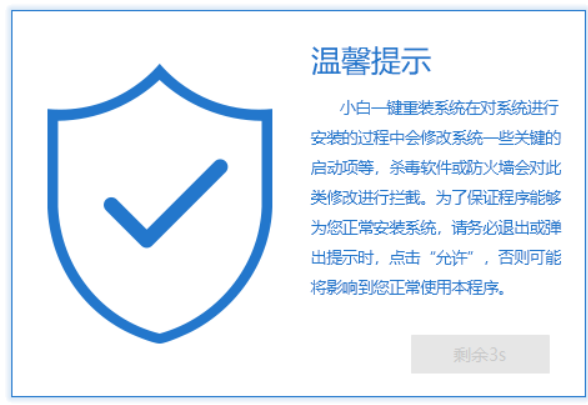
原因二:电脑只有一个C盘或者将一键重装系统软件系统镜像安装到C盘
重装系统会格式化系统盘C盘,如果系统软件放到C盘,就无法正常使用,我们需要将其移动大到C盘之外的盘符。如果只有一个C盘需要重新分区,我们可以使用系统自带的分区工具分区。也可以通过第三种方法进行分区
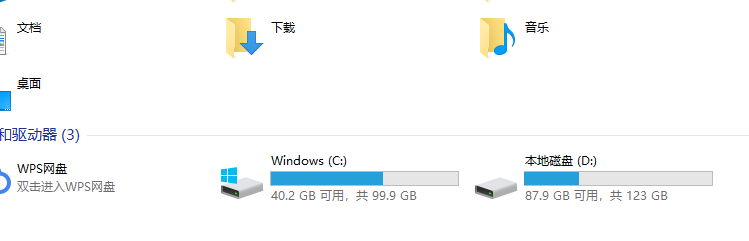
原因三:电脑是UFEI+GPT分区引导模式
系统重装不了的大部分原因是电脑预安装的win10系统想换成win7,使用一键重装系统软件一键重装时就会提示本机不支持。其实现在的电脑基本上都是UFEI+GPT分区引导模式,想要安装win7系统需要将其更改为传统BIOS+MBR分区模式。下面来看看操作方法(注意,很多2016年后购买的电脑主板不兼容win7系统的安装,强制安装可能会造成USB接口失灵的情况)
操作步骤:
1、找一台可以正常使用的软件下载小白一键重装系统,下拉页面,点击小白一键重装系统即可下载
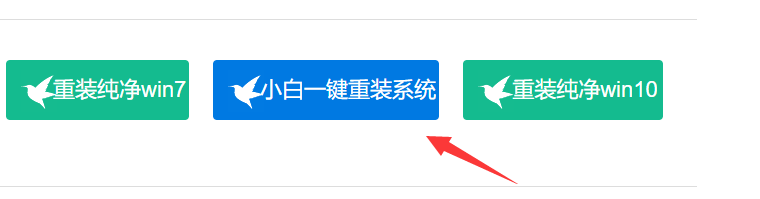
2、下载完成后双击打开小白系统,等待几秒钟本地环境检查。然后将一个大于10G的空U盘插入此电脑
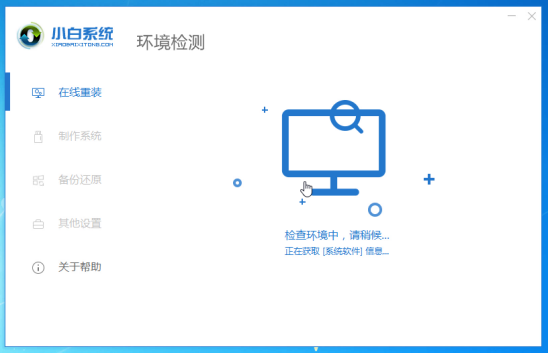
3、然后小白界面选择 制作系统,自动识别U盘,单击 开始制作。
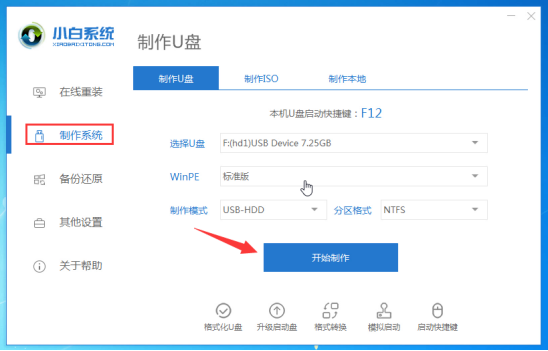
4、选择我们需要安装的win7系统,开始制作。
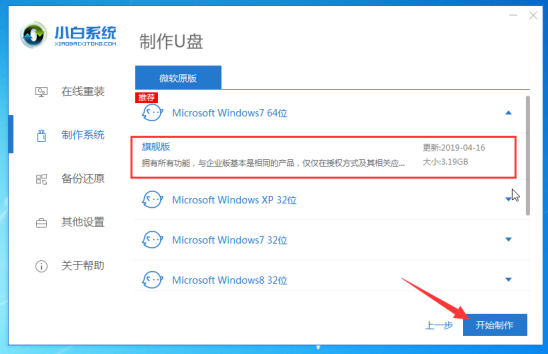
5、然后开始下载系统以及PE系统,自动开始制作U盘工具,制作成功弹出提示,拔掉U盘
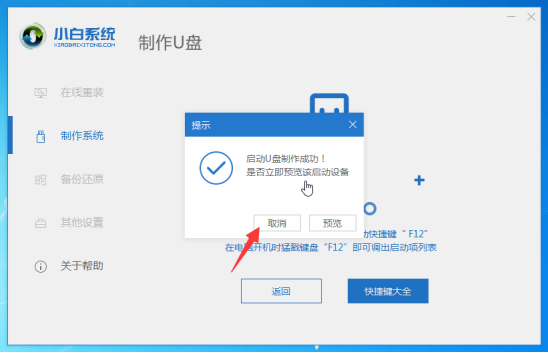
6、制作好的U盘插到需要重装win7系统的电脑上,按下开机键,马上敲击进入BIOS的热键,一般是F2、Del键、ESC键。进入BIOS修改以下选项
注:如果有以下选项,就需要修改,没有就略过
1)Secure Boot改成Disabled,禁用安全启动
2)CSM改成Enable或Yes,表示兼容
3)Boot mode或UEFI mode改成Legacy,表示传统启动方式
4)OS Optimized Defaults改成Disabled或Other OS,禁用默认系统优先设置
5)部分机型需设置BIOS密码才可以修改Secure Boot,找到Set Supervisor Password设置密码
6)按下F10键保存退出
7、接着设置U盘启动,按下开机键,不停的敲击U盘启动热键,一般为F12,F1,F11键等。大家可以在小白官网首页查询。出现启动界面,我们选择U盘,选择好确定进入。
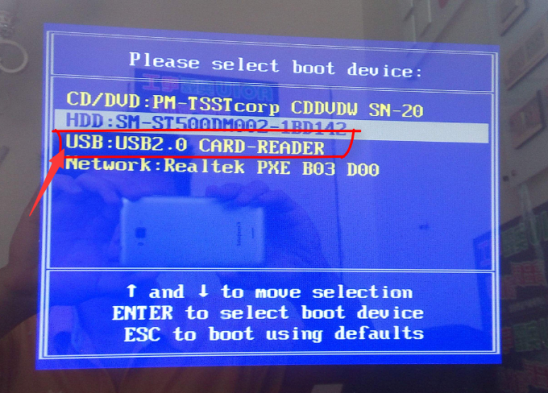
8、出现小白系统界面,我们选择【1】启动win10x64PE(2G以上内存),回车确定。
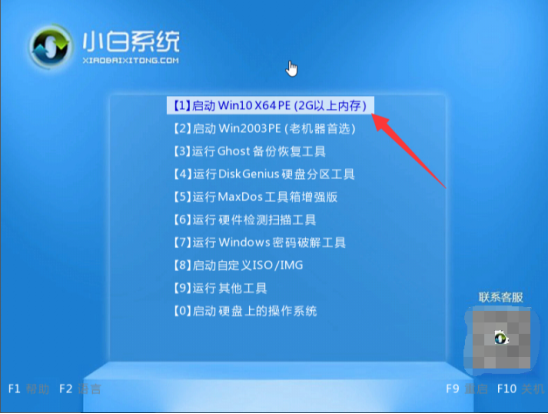
9、进入小白PE系统后关闭弹出的装机吧装机工具,打开PE桌面的分区大师工具——点击你的硬盘——点击上面的硬盘选择转换分区表格式为MBR格式。也可以使用快速分区,将硬盘划分为三个分区。(如果有不懂的地方还可以咨询人工客服哦)
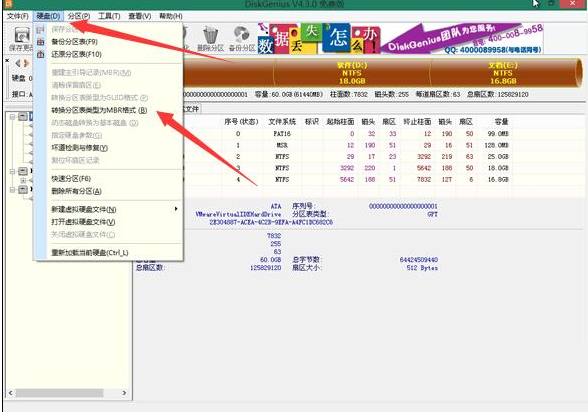
10、然后打开小白装机工具,选择win7系统点击 安装按钮。
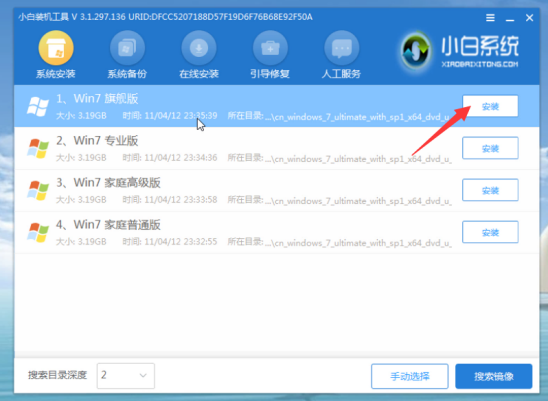
11、接着安装位置选择c盘位置,然后点击 开始安装。
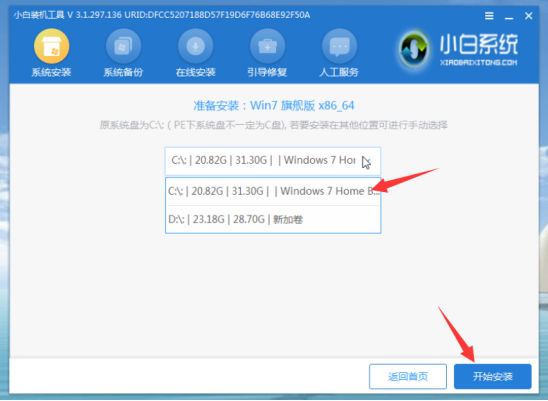
12、接着安装完成后提示拔掉U盘重启电脑即可。
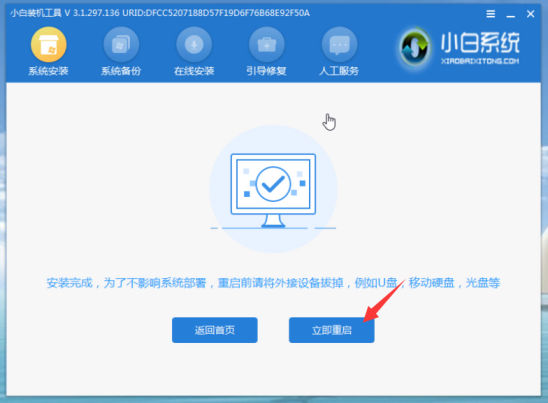
13、win7系统部署完成后就可以正常使用啦
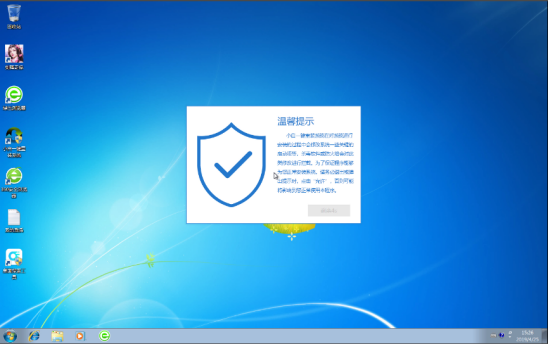
以上就是系统重装不了的解决方法了,希望能帮助到各位
背景 Windows 10作为微软公司最新一代的操作系统,具有更加稳定和安全的特性,为用户带来了更好的体验。然而,由于各种原因,有时用户可能需要对自己的Win10系统进行重装。 步骤 以下是一个简单的重装Win10系统的步骤指南: 备份数据 - 在进行系统重装之前,务必备份重

现在网友们都特别喜欢使用一键重装系统软件,今天小编要为网友们推荐的是 小鱼儿系统重装大师 软件,小鱼一键重装系统软件不仅好看,相比win7ghostu盘安装更加简单傻瓜化,而且安装系
在当今科技高速发展的时代, 戴尔电脑 以其稳定的性能和优良的用户体验受到众多用户的青睐。然而,由于各种技术问题以及操作不当,用户可能会遇到系统崩溃、卡顿或无法启动等困扰。这时,重装 Windows 10 系统便成为了恢复电脑性能的有效方法之一。本篇文章将为您详细
对于需要重装系统的用户来说,Ghost Win10系统是一个快捷方便的选择。在本文中,我们将介绍如何轻松快捷地进行Ghost Win10系统重装,让您的电脑焕然一新。 备份重要数据 在进行Ghost Win10系统重装之前,首先需要备份好重要的数据。您可以将个人文件、照片、视频等数据

尽管win11系统出世目前依旧无法撼动win10作为主流操作系统的地位,很多台式电脑都将win10作为自己的操作系统进行使用,但是我们在使用的过程中,难免会遇到一些系统问题需要重装,那么

有网友的电脑系统用久后难免会出现各种问题,这时可以考虑使用电脑还原重装系统的功能修复。有网友不知道具体怎么还原重装系统,下面小编就给大家分享下电脑一键还原系统重装系统

360系统重装大师是一款在线重装win7/xp系统工具,使用360云重装引擎,智能匹配用户系统与云端微软标准系统差异,360系统重装大师动态下载系统文件和注册表,系统重装下载。

Hasleo WinToHDD Technician是一款系统重装工具,可以帮助用户对系统进行快速重装,能够自由选择系统版本,能够备份系统重要文件,有需要的用户可以下载。 软件优势 WinToHDD操作十分简单系统

360系统重装大师一键在线重装win7/XP系统,相对于光盘重装或者ghost镜像还原等方式,其优点是安全无毒,快捷方便,驱动可自动备份恢复,不会改变激活信息。 软件特色 操作简单 一键式在

360系统重装大师,360系统重装大师一键在线重装win7/xp系统,相对于光盘重装或者ghost镜像还原等方式,其优点是安全无毒,快捷方便,驱动可自动备份恢复,不会改变激活信息,您可以免费下载。

WinToHDD Technician(系统重装工具),HasleoWinToHDDTechnician是一款系统重装工具,可以帮助用户对系统进行快速重装,能够自由选择系统版本,能够备份系统重要文件,有需要的用户可以下载,您可以免费下载。

360系统重装大师,360系统重装大师一键在线重装win7/xp系统,相对于光盘重装或者ghost镜像还原等方式,其优点是安全无毒,快捷方便,驱动可自动备份恢复,不会改变激活信息,您可以免费下载。









